 Tutorial sistem
Tutorial sistem
 Siri Windows
Siri Windows
 Bagaimana cara membetulkan 'fail atau direktori rosak dan tidak boleh dibaca' di Windows?
Bagaimana cara membetulkan 'fail atau direktori rosak dan tidak boleh dibaca' di Windows?
Bagaimana cara membetulkan 'fail atau direktori rosak dan tidak boleh dibaca' di Windows?
Pertama berjalan Chkdsk untuk membaiki kesilapan sistem fail. 1. Jalankan arahan arahan sebagai pentadbir dan laksanakan perintah CHKDSK X: /F /R, dan mulakan semula sebagai arahan untuk melengkapkan imbasan; 2. Jika masalah cakera sistem, jalankan perintah SFC /Scannow dan DISM untuk membaiki fail sistem; 3. Periksa sambungan perkakasan, gantikan kabel atau antara muka data, dan selesaikan kegagalan fizikal; 4. Gunakan RECUVA, EASEUS dan alat lain untuk memulihkan data penting; 5. Akhirnya, format pemacu dalam pengurusan cakera atau command prompt. Sekiranya gagal, ia menunjukkan bahawa terdapat rasuah perkakasan dan perlu diganti. Seluruh proses harus diperbaiki terlebih dahulu, kemudian dipulihkan, dan akhirnya diformat atau menggantikan pemacu.

Kesalahan "Fail atau direktori rosak dan tidak boleh dibaca" di Windows biasanya menunjuk kepada rasuah sistem fail, kesilapan cakera, atau sektor buruk pada pemacu. Ia boleh berlaku pada pemacu dalaman, pemacu keras luaran, pemacu kilat USB, atau kad SD. Inilah cara untuk memperbaikinya dengan berkesan.
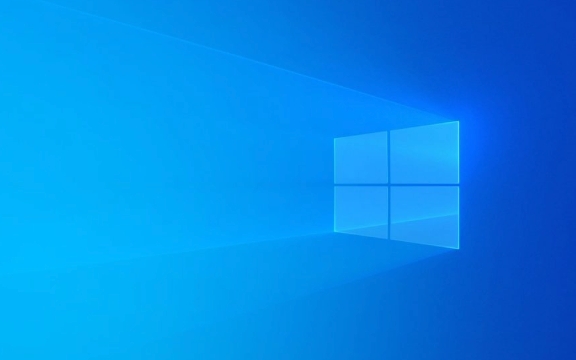
1. Jalankan Chkdsk (periksa cakera) untuk membaiki kesilapan sistem fail
CHKDSK adalah utiliti Windows terbina dalam yang mengimbas dan membetulkan isu sistem fail.
Langkah:

Tekan Windows X dan pilih Command Prompt (Admin) atau Windows Terminal (Admin) .
-
Taipkan arahan berikut (Gantikan
X:dengan huruf pemacu sebenar):
chkdsk x: /f /r
-
/f- Memperbaiki kesilapan pada pemacu. -
/r- Menempatkan sektor buruk dan pulih maklumat yang boleh dibaca.
-
Jika pemacu sedang digunakan (terutamanya C :), anda akan diminta untuk menjadualkan imbasan pada permulaan semula seterusnya. Taip Y dan tekan Enter.
Mulakan semula komputer anda untuk membiarkan imbasan berjalan.
⚠️ Nota: Proses ini boleh mengambil masa yang lama, terutamanya pada pemacu besar atau perlahan. Jangan mengganggu.
2. Gunakan SFC (Pemeriksa Fail Sistem) untuk Sistem Memandu Rasuah
Jika masalahnya pada pemacu sistem anda (biasanya C :), fail sistem mungkin rosak.
Jalankan SFC:
Buka command prompt sebagai pentadbir.
Jenis:
SFC /Scannow
Tunggu imbasan selesai. Jika rasuah ditemui dan dibaiki, mulakan semula PC anda.
Sekiranya SFC gagal, cuba:
DISM /ONLINE /CLEANUP-IMAGE /RESTOREHEALT
Kemudian jalankan sfc /scannow lagi.
3. Periksa masalah perkakasan atau sambungan
Kadang -kadang kesilapan disebabkan oleh masalah fizikal.
- Cuba port atau kabel USB yang berbeza - terutamanya untuk pemacu luaran.
- Uji pemacu pada komputer lain - untuk menolak perisian berbanding isu perkakasan.
- Dengar bunyi yang luar biasa (mengklik, mengisar) - ini mungkin menunjukkan kegagalan pemacu fizikal.
Sekiranya pemacu tidak dikesan dengan betul atau berulang kali memutuskan sambungan, ia mungkin gagal.
4. Gunakan alat pemulihan data sebelum memformat
Jika pemacu mengandungi data penting dan CHKDSK tidak membantu:
- Berhenti menggunakan pemacu dengan segera untuk mengelakkan penggantian data.
- Gunakan perisian pemulihan data seperti:
- RECUVA (percuma, mesra pengguna)
- Wizard Pemulihan Data Easeus
- Testdisk (kuat, percuma, tetapi lebih teknikal)
Alat ini boleh memulihkan fail walaupun dari pemacu yang rosak atau tidak boleh dibaca.
Selepas memulihkan data, pertimbangkan untuk memformat pemacu.
5. Format pemacu (usaha terakhir)
Jika pemacu masih tidak boleh dibaca dan anda telah memulihkan data anda (atau tidak ada), pemformatan boleh membetulkannya.
Langkah:
- Terbuka Pengurusan Cakera (Press Win X> Disk Pengurusan).
- Cari pemacu yang bermasalah.
- Klik kanan partition dan format pilih.
- Pilih NTFS (untuk pemacu dalaman) atau EXFAT (untuk pemacu luaran/USB), dan membolehkan format cepat .
Sekiranya format standard gagal:
Gunakan command prompt:
Format X: /FS: NTFS /Q
Sekiranya pemformatan gagal, pemacu mungkin mengalami kerosakan perkakasan dan harus diganti.
Nota akhir
- Secara kerap menyandarkan data penting untuk mengelakkan kerugian.
- Selamat mengeluarkan pemacu luaran sebelum memutuskan sambungan.
- Pastikan sistem dan pemandu anda dikemas kini.
Sesetengah pemacu dengan kerosakan fizikal tidak dapat diperbaiki sepenuhnya - dalam kes sedemikian, penggantian adalah pilihan terbaik.
Pada asasnya, mulakan dengan CHKDSK, menolak isu perisian, memulihkan data terlebih dahulu, dan kemudian mempertimbangkan pemformatan atau penggantian.
Atas ialah kandungan terperinci Bagaimana cara membetulkan 'fail atau direktori rosak dan tidak boleh dibaca' di Windows?. Untuk maklumat lanjut, sila ikut artikel berkaitan lain di laman web China PHP!

Alat AI Hot

Undress AI Tool
Gambar buka pakaian secara percuma

Undresser.AI Undress
Apl berkuasa AI untuk mencipta foto bogel yang realistik

AI Clothes Remover
Alat AI dalam talian untuk mengeluarkan pakaian daripada foto.

Clothoff.io
Penyingkiran pakaian AI

Video Face Swap
Tukar muka dalam mana-mana video dengan mudah menggunakan alat tukar muka AI percuma kami!

Artikel Panas

Alat panas

Notepad++7.3.1
Editor kod yang mudah digunakan dan percuma

SublimeText3 versi Cina
Versi Cina, sangat mudah digunakan

Hantar Studio 13.0.1
Persekitaran pembangunan bersepadu PHP yang berkuasa

Dreamweaver CS6
Alat pembangunan web visual

SublimeText3 versi Mac
Perisian penyuntingan kod peringkat Tuhan (SublimeText3)
 Cara Memperbaiki Ralat Skrin Biru Bad_pool_Caller di Windows
Aug 16, 2025 am 02:47 AM
Cara Memperbaiki Ralat Skrin Biru Bad_pool_Caller di Windows
Aug 16, 2025 am 02:47 AM
RestartyourcomputerToresolvePotentialTemaryGlitches.2.BootIntosafeModeBytriggeringAutomaticRepairandSelectingStartuptoStoisolatetheissue.3.uninstallorrollbackreclyStalledDriversorSorsOftware, terutamanya grafik, rangkaian, orstoragedrivers
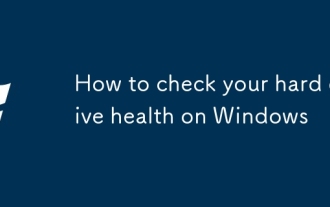 Cara memeriksa kesihatan cakera keras anda di tingkap
Aug 14, 2025 pm 09:35 PM
Cara memeriksa kesihatan cakera keras anda di tingkap
Aug 14, 2025 pm 09:35 PM
Usechkdskbyopeningcommandpromptasadministratorandrunning "chkdskc:/f/r" tocheckandfixfilysystemerrorsandbadsectors, schedulingitonrebootifnessary.2.usepowershellasadministratorandrun "get-physicaldisk
 Cara Mengaktifkan Bitlocker di Windows
Aug 17, 2025 pm 02:25 PM
Cara Mengaktifkan Bitlocker di Windows
Aug 17, 2025 pm 02:25 PM
BitlockeraSavarawindows10/11pro, perusahan, andEducatiation, butnotonhomeEditiition -digunakan yang digunakan.3.enibreSiStor
 Cara Mencari Nombor Versi Windows Anda
Aug 15, 2025 pm 04:16 PM
Cara Mencari Nombor Versi Windows Anda
Aug 15, 2025 pm 04:16 PM
PressWindowskey I,gotoSystem>AbouttoseeWindowsedition,version,andOSbuild.2.PressWindowskey R,typewinver,andpressEntertoopenawindowshowingtheversionandbuildnumber.3.OpenCommandPromptorPowerShellandtypeverorrunGet-ComputerInfotodisplayversiondetails
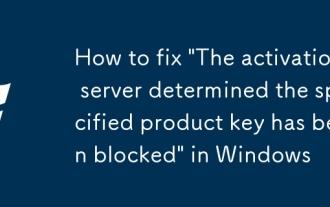 Cara Memperbaiki 'Pelayan Pengaktifan ditentukan kunci produk yang ditentukan telah disekat' di Windows
Aug 16, 2025 pm 12:32 PM
Cara Memperbaiki 'Pelayan Pengaktifan ditentukan kunci produk yang ditentukan telah disekat' di Windows
Aug 16, 2025 pm 12:32 PM
VerifyTheProductKeyWaspursedFrommicrosoftoranauthorizedRetailerAntavoidGray-Marketsellers.2.ensureTheKeyhas'tbeenovered;
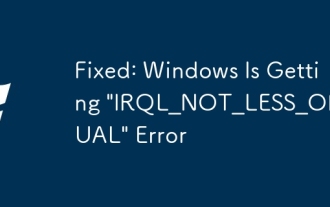 Tetap: Windows mendapat ralat 'IRQL_NOT_LESS_OR_EQUAL'
Aug 15, 2025 pm 04:12 PM
Tetap: Windows mendapat ralat 'IRQL_NOT_LESS_OR_EQUAL'
Aug 15, 2025 pm 04:12 PM
Mula-mula cuba masukkan mod selamat untuk menghapuskan pemandu pihak ketiga atau masalah perisian. 1. Mulakan semula dan mengganggu permulaan tiga kali berturut -turut untuk memasuki pembaikan automatik. Pilih tetapan boot dalam pilihan lanjutan dan tekan F4 atau F5 untuk membolehkan mod selamat selepas dimulakan semula; 2. Kemas kini atau gulung semula pemandu yang mencurigakan, terutamanya rangkaian, paparan, cakera dan pemandu pengawal USB, yang boleh dikendalikan melalui pengurus peranti atau dimuat turun secara manual dari laman web rasmi pengilang; 3. Jalankan Alat Diagnostik Memory Windows (mdsched.exe) atau gunakan memtest86 untuk mengesan kesilapan RAM, dan menggantikan tongkat memori jika perlu; 4. Gunakan perintah SFC/Scannow dan DISM/Online/Cleanup-image/RestoreHealth untuk membaiki teks sistem
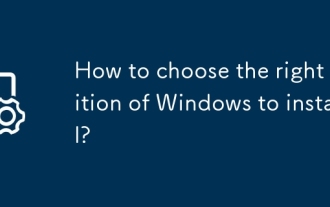 Bagaimana untuk memilih edisi Windows yang betul untuk dipasang?
Aug 17, 2025 pm 01:04 PM
Bagaimana untuk memilih edisi Windows yang betul untuk dipasang?
Aug 17, 2025 pm 01:04 PM
Formostusers, Windows10/11HomeIsfficient; PilihWindowsProifyouneedBusinessFeatureSlumeBebeBocker, Remotedesktop, Orhyper-V, 1.homeisidealforeverydayuse, 2.prosuitsremoteworkersandsmallbusinesses, 3.ProforworksbenefitshiShiShiShiShiShiteShiteShiteShiteHiShiteShiteShiteShiteShiteShiteShiteShiteShiteShiteShiteShiteShiteShiteShiteShiteShiteShiteShiteShe
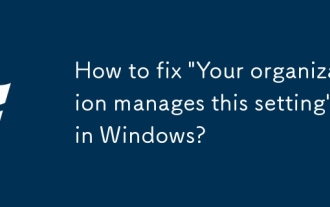 Bagaimana untuk memperbaiki 'organisasi anda menguruskan tetapan ini' di Windows?
Aug 14, 2025 pm 11:43 PM
Bagaimana untuk memperbaiki 'organisasi anda menguruskan tetapan ini' di Windows?
Aug 14, 2025 pm 11:43 PM
Pertama, checkifyourdeviceismanagedbygoingtosettings> akaun> aksesworkorschoolanddisconnectanylistedaccountifallowed.2.ifusingwindowspro, pendidikan, orenerprise, opengpedit.msc, navigatetotherelevantpolicy, setittonotconfigureDis diaktifkan, kemudian







